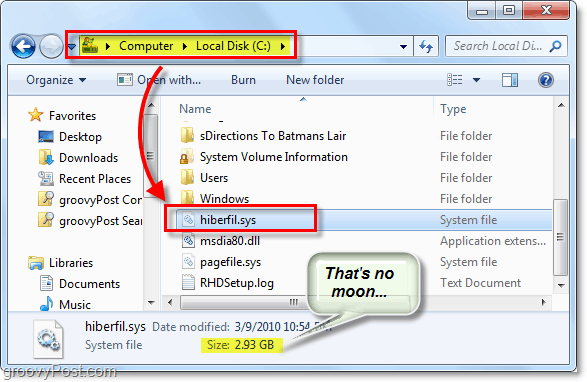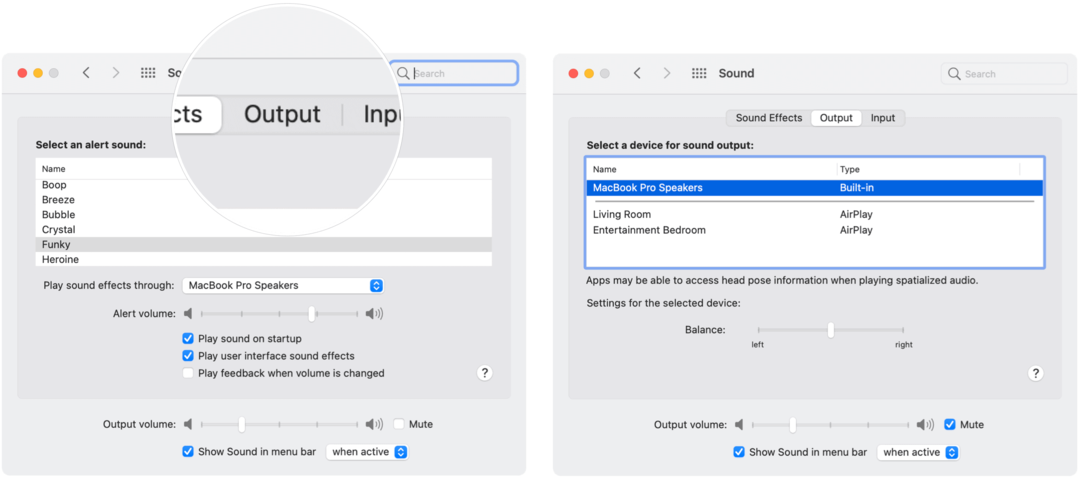Kas yra hiberfil.sys ir kodėl jis naudoja tiek daug vietos standžiajame diske?
„Microsoft“ "Windows 10 Vindovs 7 / / July 01, 2023

Atnaujinta

Šis greitas patarimas atlaisvins GB vietos standžiajame diske arba SSD.
Atnaujinimas: Šis įrašas buvo pritaikytas „Windows 10“.
Galbūt pastebėjote, kad kažkur jūsų „Windows 10“ sistemoje yra keli GB neapskaitytos vietos. Viena iš vietų, kurią slepia ši nykstanti vieta, yra faile hiberfil.sys. Be to, kad yra didelis kosminis šernas, hiberfil.sys turi kitą „Windows 10“ funkciją, kurios galite net nenaudoti.
Kas yra hiberfil.sys ir kodėl jis naudoja tiek daug vietos standžiajame diske?
„Windows“ funkcija vadinama sulaikytosios veiksenos režimu. Daugelio kompiuterių maitinimo nustatymuose ir mobilumo parinktyse sulaikytosios veiksenos režimas yra įprastas numatytasis nustatymas. Bendra sulaikytosios veiksenos režimo idėja yra ta, kad jis leidžia išjungti kompiuterį visiškai išsaugodami savo darbą / seansą, kad galėtumėte greitai vėl įjungti kompiuterį ir tęsti ten, kur baigėte. Dabar nešiojamajame kompiuteryje tikriausiai jau matote, kur tai būtų naudinga, ypač kai susiduriate su situacijomis, kai negalite sau leisti išsijungti, bet senka baterija. O galbūt lėktuvas tuoj nusileis ir jums reikia greitai įsimesti kompiuterį į kuprinę.
Išbandykite miego režimą kaip alternatyvą
Tačiau jei naudojate stalinį kompiuterį, užmigdymo režimas tampa daug mažiau naudingu įrankiu dėl akivaizdžių priežasčių, dėl kurių „Microsoft“ gali įtraukti miego režimą, pritaikytą staliniams kompiuteriams. kompiuteriai. Miego režimu jūsų kompiuteris persijungs į mažos galios režimą ir iš esmės „pristabdys“ svarbiausias paslaugas, pvz., standžiųjų diskų išjungimą, procesoriaus išjungimą ir išjungimą. gerbėjų. Nors tai nesutaupo tiek energijos, kiek veikia užmigdymo režimas, tačiau leidžia viską atkurti per kelias sekundes, o užmigdymo režimas paprastai užtrunka 30–60 sekundžių, kol jis paleidžiamas ir vėl pradeda veikti.
Logiška? Sutinkate, kad turėtume atsikratyti užmigdymo režimo naujame / sename jūsų darbalaukyje? Gerai. Atgaukime brangią vietą standžiajame diske.
Pastaba: Pagal numatytuosius nustatymus hiberfil.sys yra paslėptas ir apsaugotas sistemos failas, todėl norėdami jį pamatyti, pirmiausia turėsime pakoreguoti keletą nustatymų. Padarykime tai dabar.
Kaip rasti hiberfil.sys sistemoje Windows 10
- Paspauskite „Windows“ klavišas
- Ieškoti „File Explorer“ parinktys ir spustelėkite jį.
- Eikite į Žiūrėti skirtuką ir išjungti Slėpti apsaugotus operacinės sistemos failus (rekomenduojama).
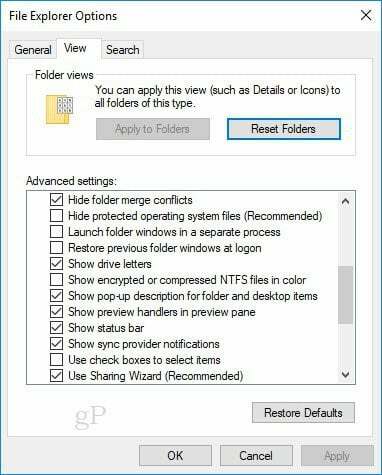
- Dabar naršykite į C:\ (arba bet kokį sistemos diską) ir rūšiuokite pagal failo dydį.
Štai ir štai, greičiausiai rasite milžinišką failą, pavadintą hiberfil.sys. (Redaktoriaus pastaba: Mano kompiuteryje tai sudarė apie 2,5 GB vietos.)
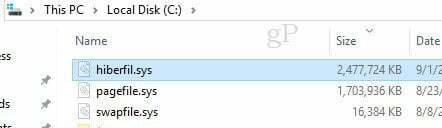
Kaip ištrinti hiberfil.sys ir sutaupyti vietos „Windows 10“ įrenginyje išjungiant užmigdymo režimą
Atminkite, kad tai atlikus jūsų kompiuteryje bus išjungtas užmigdymo režimas. Galite lengvai jį vėl įjungti, bet sulaikytosios veiksenos režimas neveiks, kol to nepadarysite.
5. Atidarykite komandų eilutę kaip administratorius. Norėdami tai padaryti, spustelėkite Pradėti ir įveskite cmd ir dešiniuoju pelės mygtuku spustelėkite programos nuorodą, tada pasirinkite Vykdyti kaip administratorius iš kontekstinio meniu.
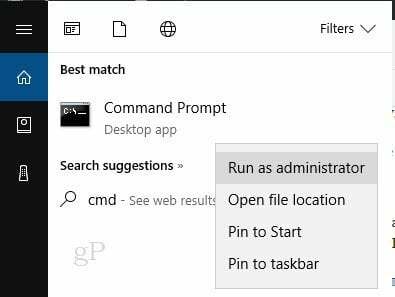
5. Komandų eilutėje įveskite “ powercfg.exe –h išjungta “ ir paspauskite Įeikite.
Jei vėliau norėsite iš naujo įjungti šią funkciją, tiesiog naudokite „ powercfg.exe –h įjungta “ komandų eilutėje.
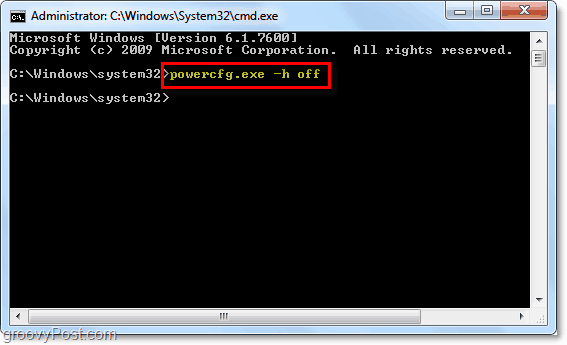
Dabar tiesiog iš naujo paleiskite kompiuterį, ir hiberfil.sys turėtų nebelikti! Jei jis vis dar yra, dabar turėtumėte turėti leidimą jį ištrinti.
Instrukcijos, kaip rasti hiberfil.sys sistemoje „Windows 7“, šiek tiek skiriasi, žr. toliau.
Kaip rasti hiberfil.sys sistemoje Windows 7
1. Spustelėkite „Windows“ pradžios meniu ir įveskite aplanko nustatymai ir paspauskite Įeikite.
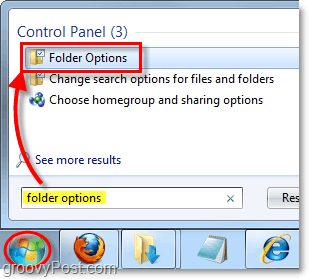
2. Spustelėkite Žiūrėti skirtuką ir patikrinkite Rodyti paslėptus failus, aplankus ir diskus ir tada panaikinkite žymėjimą Slėpti apsaugotus operacinės sistemos failus (rekomenduojama.) spustelėkite GERAI.
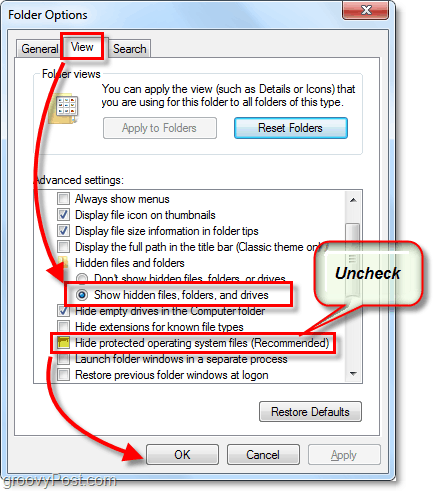
3. Naršykite iki aplanko vietos C: ir pamatysite tai čia pat, šaknyje. Manasis buvo 2,93 GB, koks nuostabus dalykas! Galiu tiesiog įrėminti tai ant sienos.